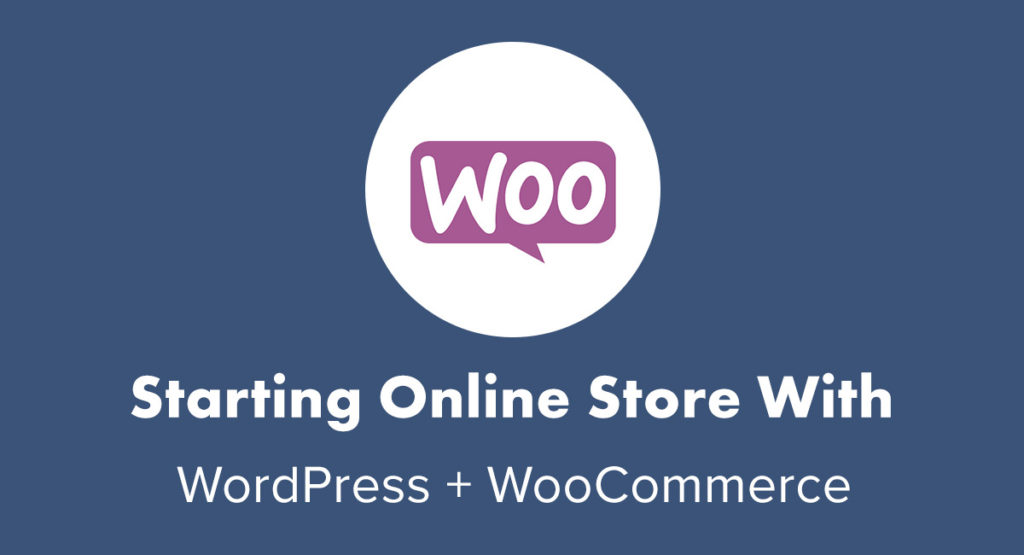Memiliki website atau toko online sendiri merupakan dambaan semua pemilik bisnis. Dengannya mereka bisa melebarkan jangkauan target pelanggan dan membuat produk atau brandnya dikenal lebih luas lagi.
WordPress sudah dikenal luas sebagai platform Website Builder terbaik yang sudah banyak digunakan perusahaan-perusahaan besar untuk membangun website mereka sendiri.
Dikombinasikan dengan plugin WooCommerce memudahkan siapa saja untuk membangun website toko online tanpa perlu pengetahuan Coding sekalipun.
Keduanya memungkinkan kamu memperoleh penghasilan besar pada dunia digital. Singkat kata, apapun bisa kamu jual disana. Plus siapapun bisa melakukannya walaupun masih awam terhadap dunia website.
Penasaran seperti apa langkah membuatnya ? simak langkah-langkah berikut :
Langkah 1 : Mendaftarkan Nama Domain dan Hosting Website
Untuk membuat toko online atau jenis website lainnya, ada 2 hal yang kamu perlukan, yaitu :
-
Nama Domain : alamat unik website yang bisa disebut juga dengan URL pada browser. Misalnya seperti www.tokoonlinesaya.com
-
Web Host (Hosting) : Umumnya merupakan Server tempat menyimpan data terkait elemen-elemen yang ada di websitemu. Misal gambar, artikel, dan yang lainnya.
Ada banyak sekali jasa penyedia hosting website di Indonesia, diantaranya seperti :
-
Hostinger.id
-
Niagahoster
-
Domainesia
-
Rumahweb
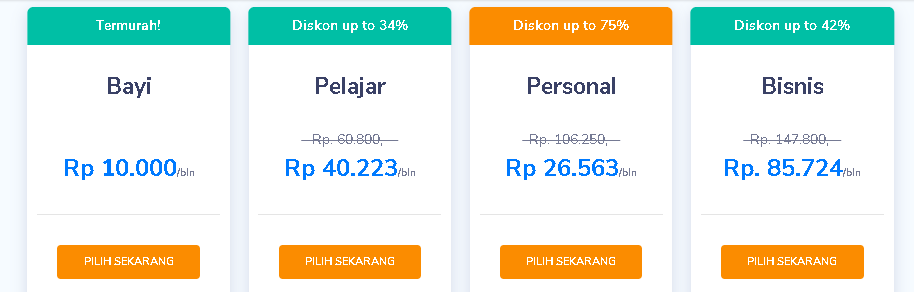
Setiap penyedia hosting umumnya menyajikan paket website yang beragam. Tetapi sangat disarankan untuk memilih paket bisnis jika kamu memang serius ingin membangun toko online dan melebarkan bisnis.
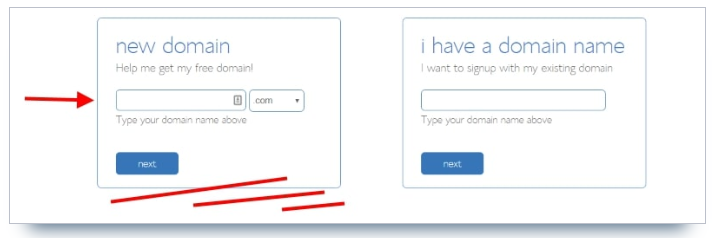
Setelah memilih paket, selanjutnya kamu tinggal menentukan nama domain yang diinginkan. Khusus hal ini pastikan kamu mencantumkan nama domain yang melambangkan produk atau brandmu serta mudah diingat pelanggan maupun pengunjung.
Langkah 2 : Install WordPress (Gratis)
Langkah selanjutnya yaitu menginstall wordpress. Biasanya pada jasa penyedia hosting website terdapat opsi untuk menginstall wordpress secara otomatis dari sana.
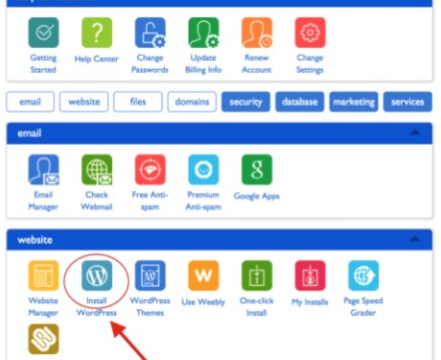
Cukup klik opsi Install WordPress dan ikuti tahapan installasinya. Tenang saja, prosesnya sangat mudah.
Pada titik ini kamu sudah memiliki website kosong WordPress yang sudah terinstall. Berikutnya yaitu menginstall plugin WooCommerce.
Langkah 3 : Install Plugin WooCommerce (Gratis)
Navigasi menuju dashbord wordpressmu lalu Plugin > Add New untuk mulai menginstall plugin WooCommerce :

Mudahnya cukup ketik “woocommerce” pada kolom pencarian. Pilih plugin WooCommerce yang tampil dan klik opsi Install.

Jika sudah selesai terinstall, maka aktifkan plugin tersebut.
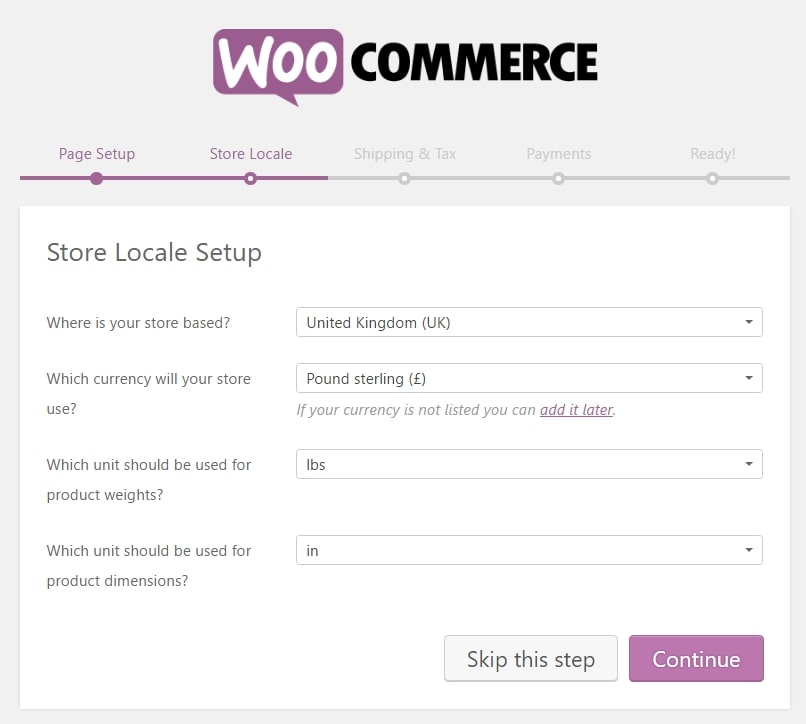
Nantinya akan tampil untuk mengkustom plugin WooCommerce, cukup klik Lets Go untuk mulai mengaturnya.
Normalnya setiap toko online pasti memiliki menu-menu seperti :
- Produk : Tempat dimana produk yang kamu tawarkan ditampilkan.
- Cart (keranjang belanja) : Tempat dimana pelangganmu meletakan produk yang ingin dibeli sebelum melakukan Checkout (pembayaran)
- Checkout : Pada menu ini pelanggan memilih metode / kurir pengiriman yang diinginkan dan menyelesaikan transaksi pembelian.
- Akun Saya : Umumnya akun pelanggan kamu dimana didalamnya terdapat semua riwayat pembelian mereka dan mengatur detail lainnya
Pada tahap ini cukup klik opsi Continue yang ada dan biarkan WooCommerce mengaturnya menu-menu diatas secara otomatis untukmu.

Tentukan dimana toko kamu beroperasi, mata uang yang digunakan, keterangan berat produk yang diinginkkan serta dimensinya.
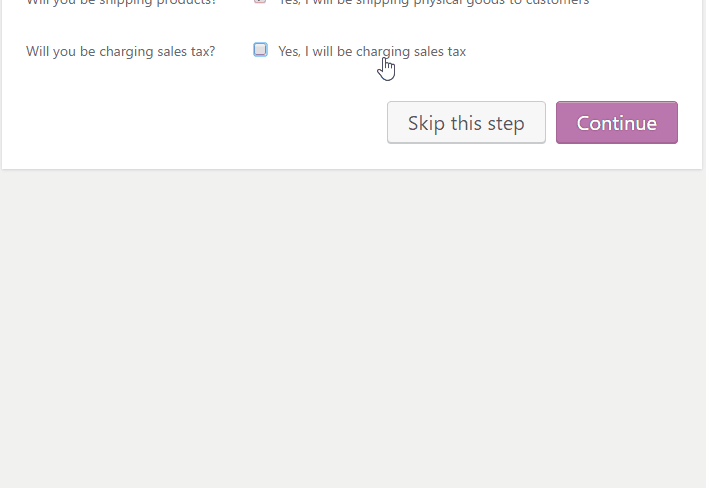
Pada tahap Tax & Shipping menjelaskan tentang pengiriman dan pajak yang dikenakan kepada pembeli Sebenarnya untuk opsi ini cukup kamu lewati saja karena sudah terdapat pengaturan default dari WooCommerce.

Setiap toko online tentu memiliki metode pembayaran yang berbeda-beda, sesuaikan sendiri jenis metode seperti apa yang kamu terima dan pastikan sesuai dan memudahkan pembeli untuk menyelesaikan transaksi.
Langkah 4 : Menambahkan Produk ke Toko
Agar tokomu bisa beroperasi, sudah jelas kamu harus menambahkan data produk yang kamu jual ke dalam database website.
Untuk melakukannya, navigasi ke menu Product > Add Product.
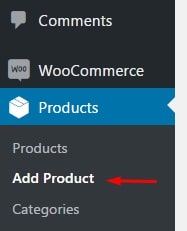
Nantinya akan tampil form-form yang terkait detail produk yang akan di upload :

- Nama Produk
- Deskripsi utama Produk : Karena berbasis WordPress, pada kolom ini kamu juga bisa menambahkan gambar atau bahkan video produkmu. Apapun yang kamu rasa cocok bisa diletakan disini
- Product Data : Tepatnya salah satu dimana kamu bisa mengatur jenis produk yang diupload (baik itu produk fisik, virtual, atau jasa).
- Short Description : Sama halnya seperti no.2, hanya saja deskripsi ini diletakan tepat dibawah nama. Buat deskripsi yang menjelaskan detail produk seperti ukuran dan varian warna yang ditawarkan.
- Product Categories : Tempat dimana kamu mengkategorikan produk yang diupload. Misal Sweater, Jaket, Kemeja > (Baju).
- Product Tags : Cara alternatif yang membantu kamu lebih mudah menyortir dan mengorganisir database produkmu. Misal untuk baju yang diupload bisa kamu beri tag “BJ001”.
- Product Image : Gambar utama produk
- Product Gallery : Gambar tambahan. Biasanya yang diletakan disini yaitu varian warna atau bentuk dari gambar utama.
Begitu kamu selesai mengisi dan mengatur form-form diatas, klik tombol Publish agar data produkmu diupload ke website. Berikut ini adalah contoh tampilan data-data yang sudah diupload :

Langkah 5 : Menentukan Tema Website
Tidak kalah pentingnya yaitu menentukan tema website yang ingin digunakan. Tema layaknya pakaian pada manusia. Jika didesain dengan serius maka akan menimbulkan kesan yang baik. Hal ini mengarah pada pengalaman pengunjung dan pembeli yang lebih baik.
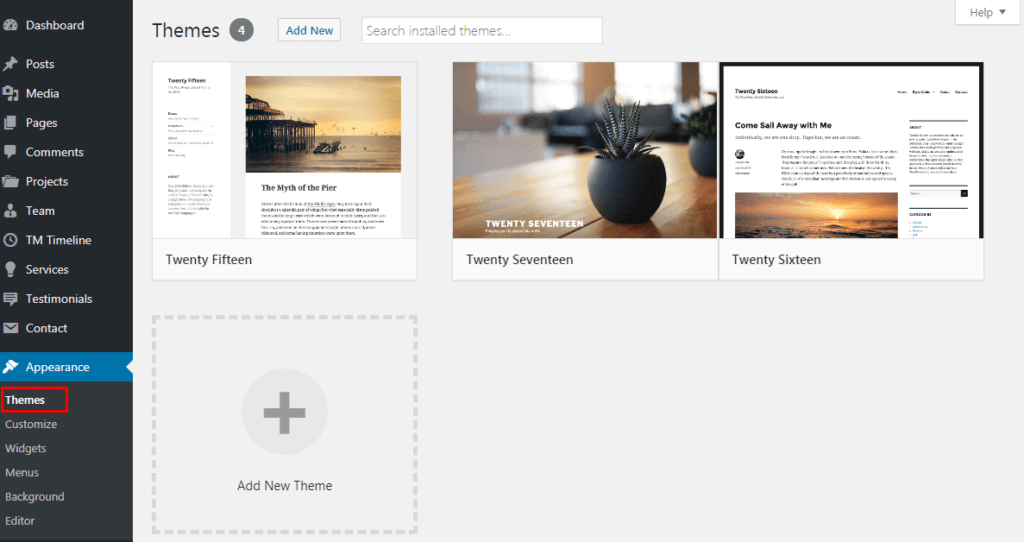
Untuk menginstall atau mengganti tema, cukup navigasi ke menu Appearance lalu pilih opsi Theme. Klik opsi Add New untuk mengganti tema.
Umumnya tema yang disediakan WordPress hanya sedikit, tapi tenang saja. Alternatifnya kamu bisa mengunjungi website seperti Themeforest untuk mencari tema yang lebih sesuai dengan selera desainmu.
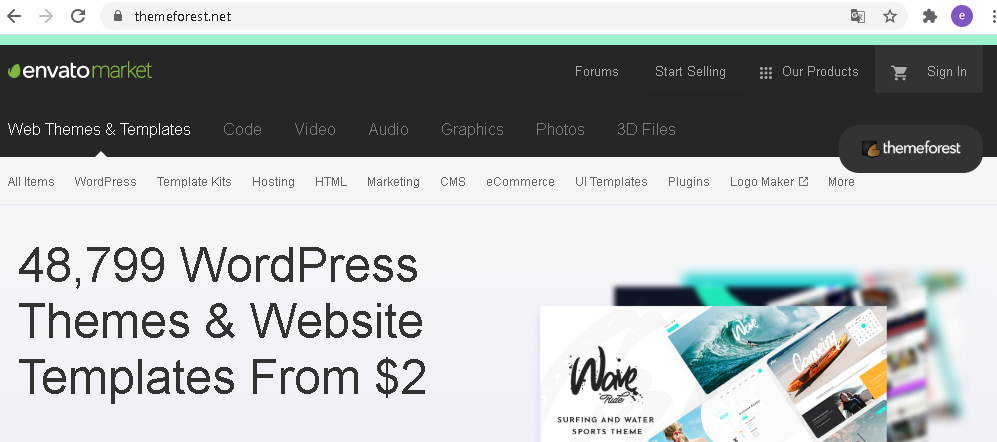
Seperti yang dikatakan sebelumnya, membangun website dengan WordPress bisa dilakukan oleh pemula sekalipun tanpa pengetahuan Coding sedikitpun. Sebab ia menggunakan sistem Drag & Drop dimana kamu hanya perlu menyeret bagian yang diinginkan dan meletakannya dibagian yang kamu mau.
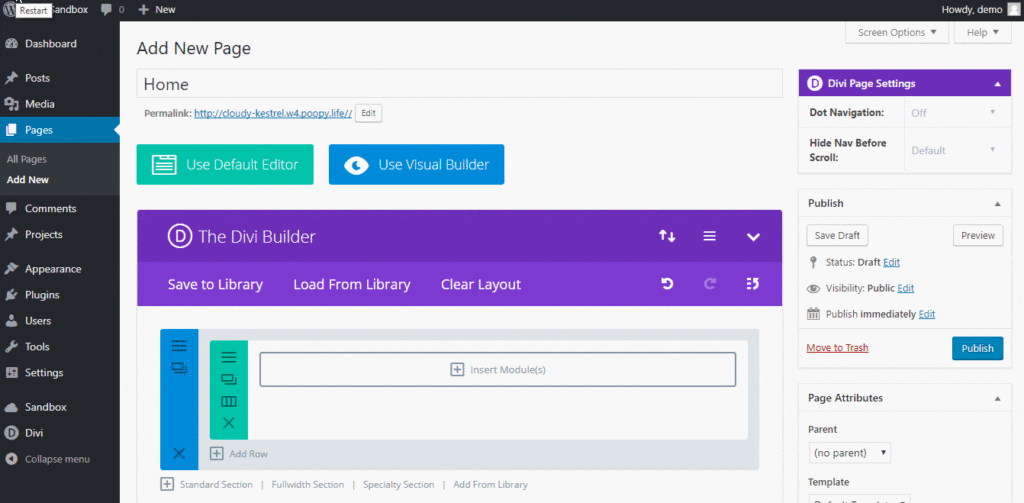
Selamat, Pada tahap ini kamu sudah berhasil membuat toko onlinemu sendiri. Silahkan kamu eksplorasi desain yang diinginkan dan menambahkan produk sebanyak yang kamu mau.
Sumber : websitesetup.org